Microsoft Fabric : Utilisation de Copilot pour créer un rapport à partir d’un modèle sémantique
Sur power BI service, il est possible de créer des rapports (2) à partir d’un modèle sémantique (1) :

En cliquant sur créer un rapport, un rapport vierge avec une première page blanche apparaît :
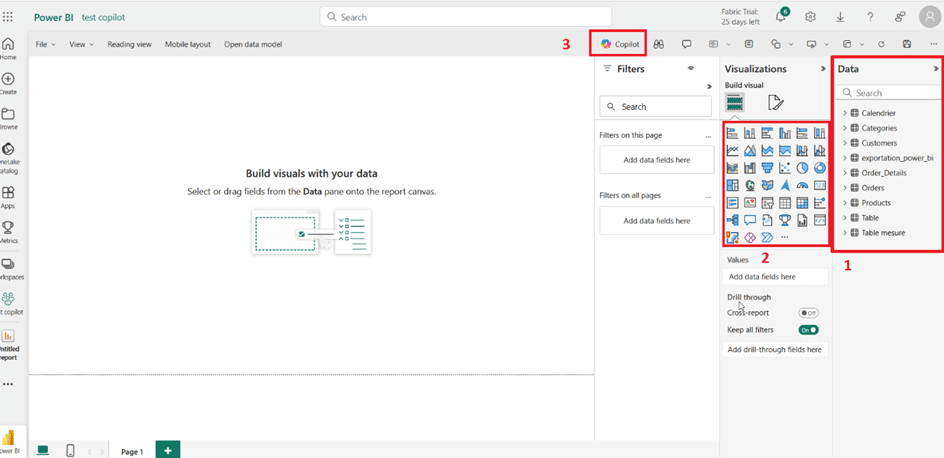
Un utilisateur peut créer le rapport qu’il souhaite en sélectionnant et plaçant divers visuels de la partie visualisation (2) sur la page blanche et en glissant les données et mesures de la partie Données (1)
Bien que cela semble facile à réaliser, l’utilisateur doit également définir la taille de chaque visuel dans la page ainsi que d’autres paramètres comme la taille de la police afin d’avoir un maximum de visuels sur sa page mais aussi avoir un rapport lisible.
L’utilisateur passe au moins 1 heure à faire ces réglages pour les visuels d’une seule page.
Cependant, avec une capacité fabric qui permet l’utilisation de Copilot (3), l’utilisateur peut économiser 50% du temps de travail nécessaire.
En cliquant sur l’icône « Copilot », un volet copilot apparait à droite du rapport et l’utilisateur peut demander à Copilot diverses demandes.
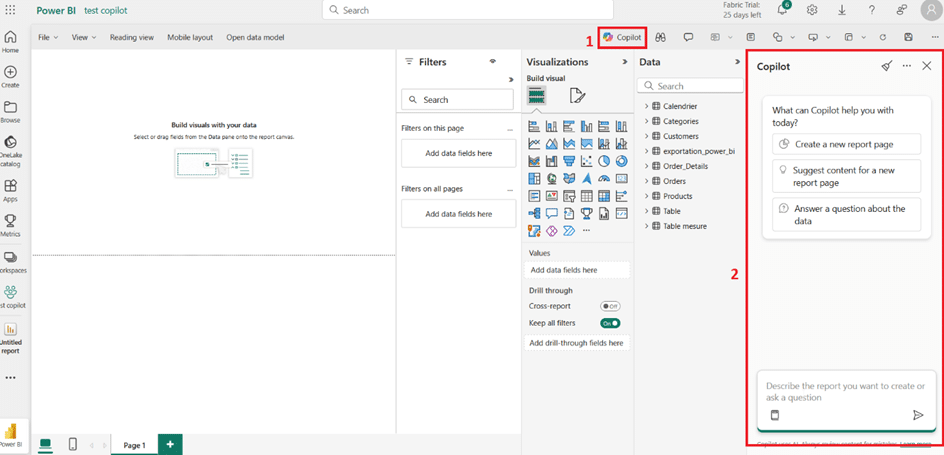
L’utilisateur peut demander la création d’une page d’analyses de commande client.

En entrant une demande comme la question suivante :
peux-tu créer une page « analyses des commandes clientes » ? (1)
Copilot parcours le modèle sémantique et va créer une page « analyses des commandes clientes » (2) avec quelques visuels avec les données qu’il pense nécessaires.
Mais comment être certain que Copilot utilise les données des clients et des commandes ?
En cliquant sur un des visuels, l’utilisateur peut voir dans le volet visualisations les données et/ou mesures utilisées.
Dans le cas du visuels histogramme « Montant des commandes par clients » (3), l’utilisateur peut constater que l’axe des X utilise la colonne « CompanyName » de la table « customers » et l’axe des Y utilise la colonne « montant » de la table « Order_Details ». (4)
Bien que les noms des tables et/ou des colonnes et la demande utilise deux langages différents, Copilot est capable de retrouver les données appropriées.
Est-il possible de mettre à jour le rapport généré par Copilot ?
Bien sûr, l’utilisateur peut soit apporter lui-même les mises à jour sur la page du rapport soit demander à Copilot de le faire.
La page de rapport « analyses des commandes clientes » ne dispose pas de segment permettant de sélectionner une période entre deux dates de commande.
L’utilisateur peut ajouter ce segment via une demande comme celle-ci :
« je souhaiterais pouvoir sélectionner une période de date de commande. » (1)
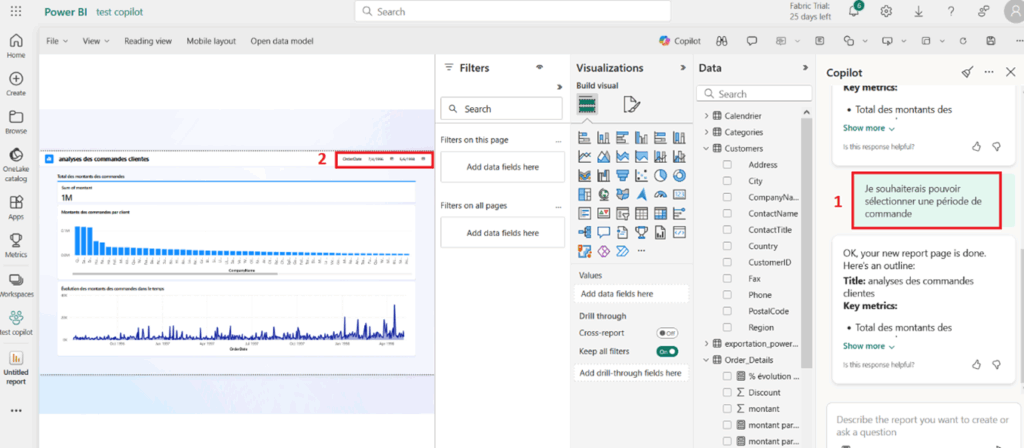
Une fois cette demande entrée, Copilot a ajouté un segment « orderdate » en haut à droite de la page. (2)
Il est également possible de demander à Copilot de :
- Modifier les visuels déjà présents par un autre que l’utilisateur souhaite voir
- Ajouter des visuels supplémentaires
- Créer plusieurs pages que l’utilisateur peut modifier quand il veut mais il devra citer le nom de la page à mettre à jour dans sa demande
Actuellement, il ne peut agir sur les couleurs ou sur la taille de la police
Note importante : Lorsque l’utilisateur utilise Copilot, Copilot doit d’abord créer au moins une page de rapport sur lesquelles l’utilisateur pourra demander à Copilot d’effectuer des mises à jour. Mais Copilot n’appliquera pas des mises à jour sur des pages déjà crée longtemps auparavant.
Exemple : l’utilisateur a créé un projet avec copilot le 12/05/2025 puis souhaite le mettre à jour le 14/05/2025, il demande à copilot de mettre à jour une des pages déjà créé, Copilot va recréer une nouvelle page dans le rapport avec des visuels mais n’effectuera aucune transformation sur la page demandée. L’utilisateur se retrouvera avec deux pages ayant le même titre mais pas les mêmes visuels. Copilot s’applique que sur la nouvelle page mais pas sur l’ancienne. La raison est que lorsque l’utilisateur arrête une session de modification sur le rapport Copilot s’arrête également et oublie les mises à jour qu’il a effectué.
Malgré ce défaut, l’utilisateur peut quand même utiliser Copilot pour créer des visuels dans une nouvelle pages et ensuite les déplacer lui-même sur les pages qu’il souhaite.
Laisser un commentaire
Il n'y a pas de commentaires pour le moment. Soyez le premier à participer !